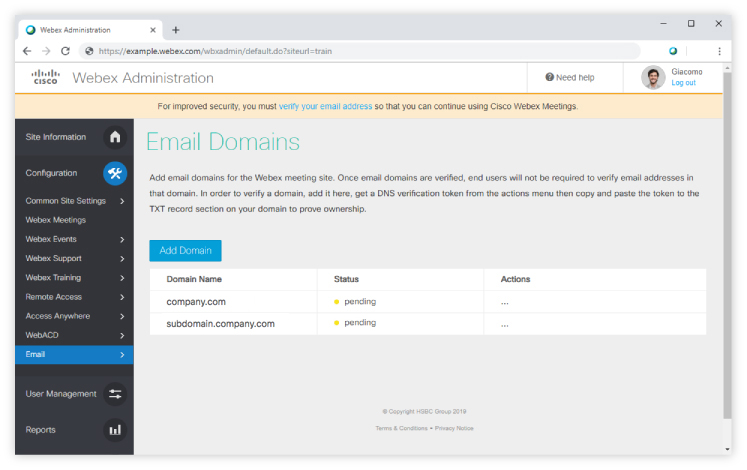Bekræft et e-maildomæne i Cisco Webex-webstedsadministration
 Har du feedback?
Har du feedback?Tilføj e-maildomæner til Webex Meeting-webstedet. Når e-maildomænerne er bekræftet, vil slutbrugerne ikke blive bedt om at bekræfte e-mailadresser fra disse domæner. For at bekræfte et domæne skal du tilføje domænet her, hente en DNS token til bekræftelse fra menuen Handlinger og derefter kopiere og indsætte denne token til bekræftelse i TXT-postafsnittet på dit domæne for at bevise, at du ejer domænet.
Fra og med WBS 39.2.5 vil underdomæner, der er tilføjet til webstedsadministration før eller efter det overordnede domæne verificeres, blive verificeret automatisk uden at behøve nogen token. Alle underdomæner, der er tilføjet før tilgængeligheden af WBS-39.2.5, vil ikke automatisk blive verificeret og skal muligvis tilføjes igen.
For at bekræfte domæner leverer vi en token, der kan tilføjes til din domæneværts DNS TXT-post. For at bekræfte, at du ejer domænet, kontrollerer vi for dette token på DNS-serveren.
Før du begynder
-
Du skal eje et domæne for at bekræfte det.
-
Du er tvunget til at verificere i en bestemt rækkefølge for at forhindre spærring af administrator. For eksempel skal du tilføje administratordomænet først, efterfulgt af alle de andre domæner.
-
E-mail bekræftelse gælder for alle websteder, inklusive dem der er konfigureret til enkeltlogon, undtagen websteder, der administreres af Control hub.
| 1 |
Log ind på Webex-webstedsadministration, og gå til . |
| 2 |
Vælg Tilføj domæne, indtast dit domænenavn, og vælg Tilføj . |
| 3 |
Klik på mere … ved siden af dit domæne, og vælg Hent bekræftelsestoken . |
| 4 |
Kopier bekræftelsestokenet til din DNS TXT-post.
|
| 5 |
Vælg én:
|
| 6 |
Klik på Bekræft ved siden af hvert domæne.
|